目录
1.1、首先查看服务器的 版本,要不然会在初始化数据库的时候报错;
3.8.3、将mysql.server放置到/etc/init.d/mysql中
一、确认版本
1.1、首先查看服务器的 版本,要不然会在初始化数据库的时候报错;
rpm -qa | grep glibc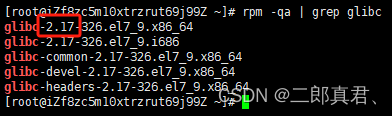
1.2、下载MySQL时需要注意版本号
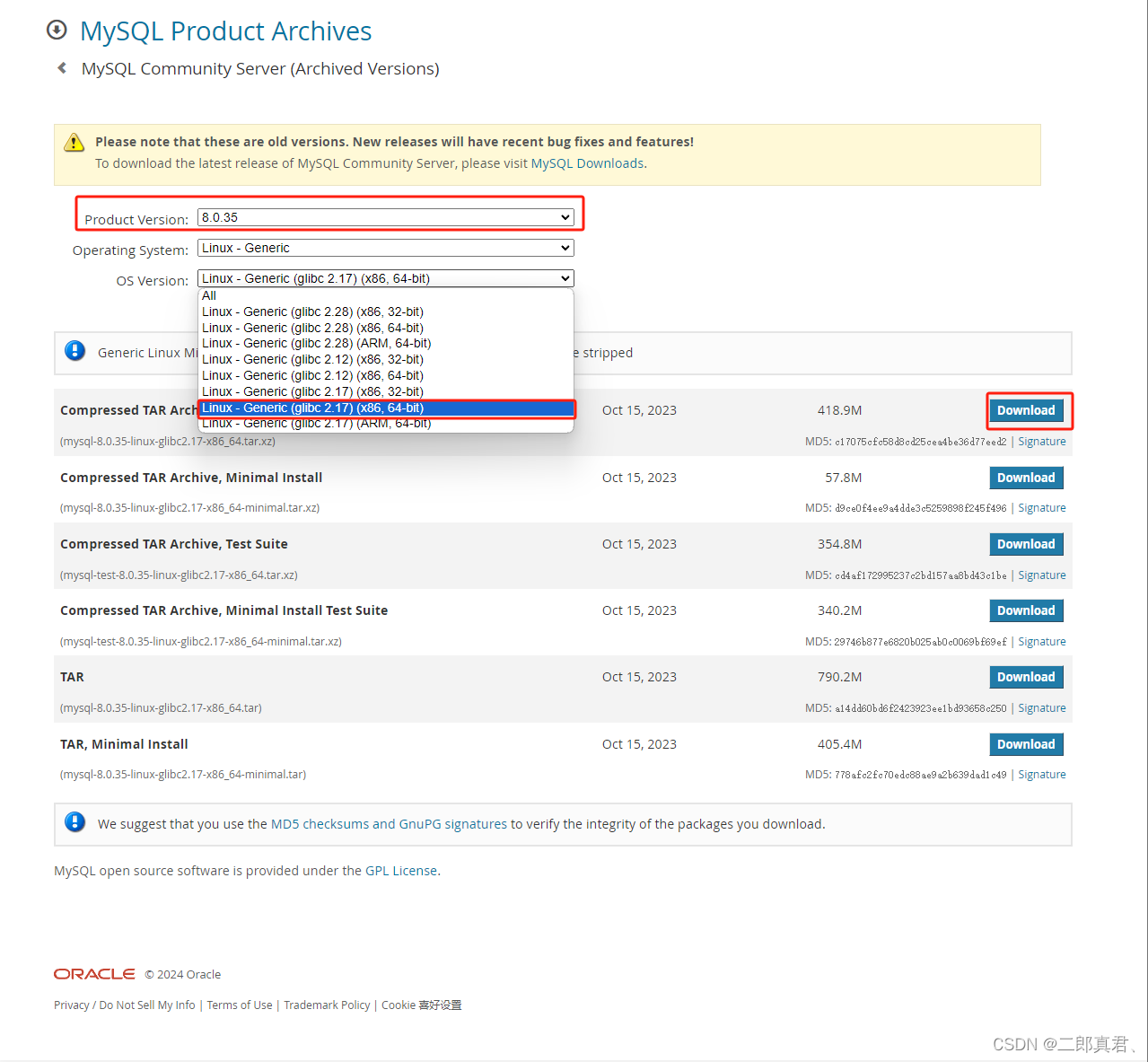
二、检查MySQL
2.1、检查是否安装MySQL
rpm -qa | grep mysql
2.2、如果已安装MySQL,则删除
rpm -e --nodeps +包名
2.3、 搜索MySQL文件夹
find / -name mysql
2.4、如果有MySQL文件夹,则删除
rm -rf +包名
三、下载MySQL安装包
官网地址:MySQL :: Download MySQL Community Server (Archived Versions)
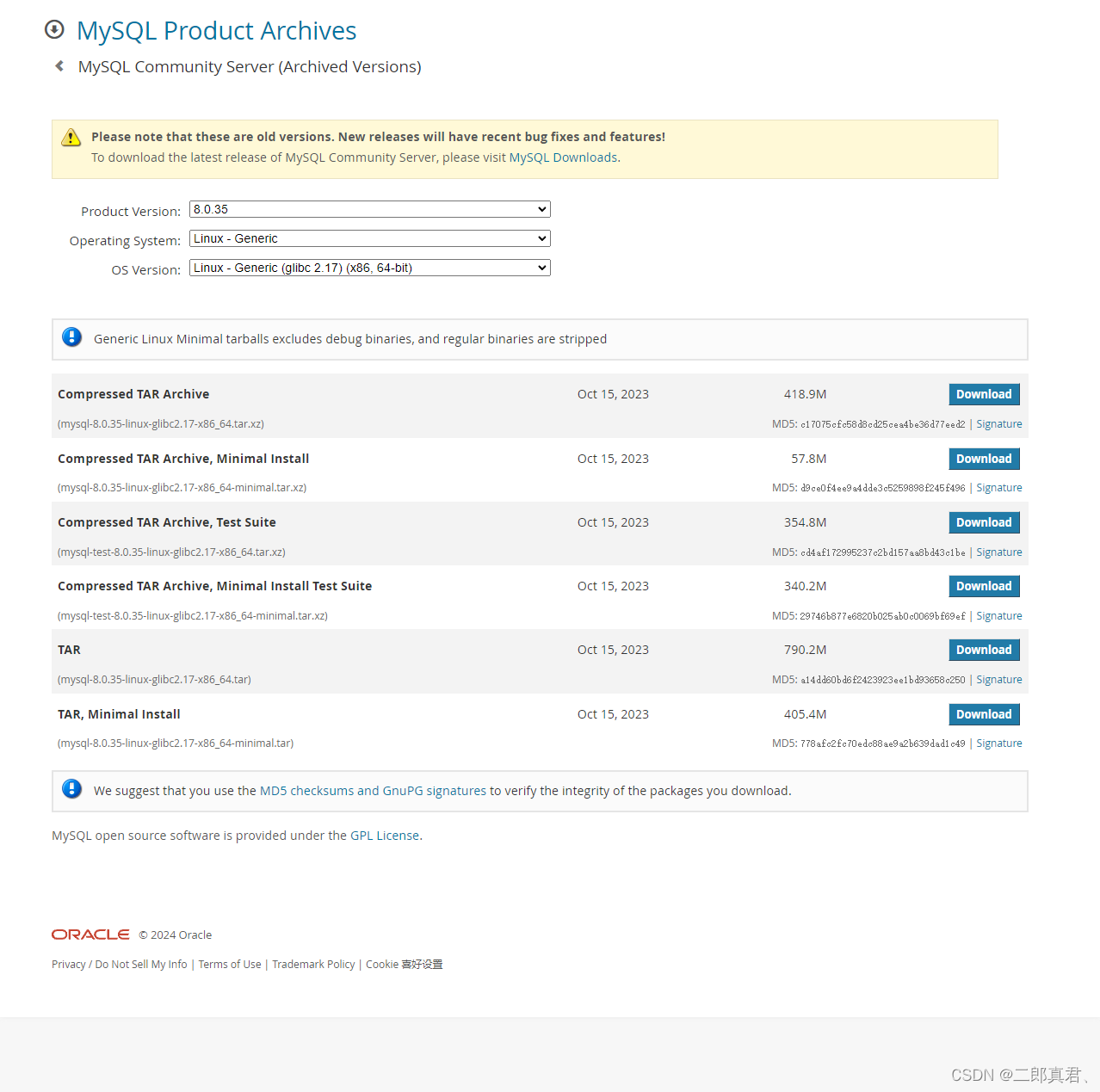
3.2、上传服务器目录
(根据个人习惯)安装包统一放在 software 文件夹里,如果没有则创建 mkdir /usr/local/software

3.3、解压
tar -xf mysql-8.0.35-linux-glibc2.17-x86_64.tar.xz #解压文件夹3.4、移动并且重命名
mv mysql-8.0.35-linux-glibc2.17-x86_64 /usr/local/mysql #移动解压出来的文件到指定目录改名为mysql3.5、创建MySQL用户组和用户并修改权限
groupadd mysql #创建一个新的用户组,名为“mysql”
useradd -r -g mysql mysql #创建一个新的用户,也名为“mysql”
3.6、创建目录并赋予权限
mkdir -p /data/mysql #创建目录
chown mysql:mysql -R /data/mysql #赋予权限
3.7、配置 my.cnf 文件
vim /etc/my.cnf #直接编辑,没有则创建配置如下:
[mysqld]
bind-address=0.0.0.0
port=3306
user=mysql
basedir=/usr/local/mysql
datadir=/data/mysql
socket=/tmp/mysql.sock
log-error=/data/mysql/mysql.err
pid-file=/data/mysql/mysql.pid
#character config
character_set_server=utf8mb4
symbolic-links=0
explicit_defaults_for_timestamp=true
解释:
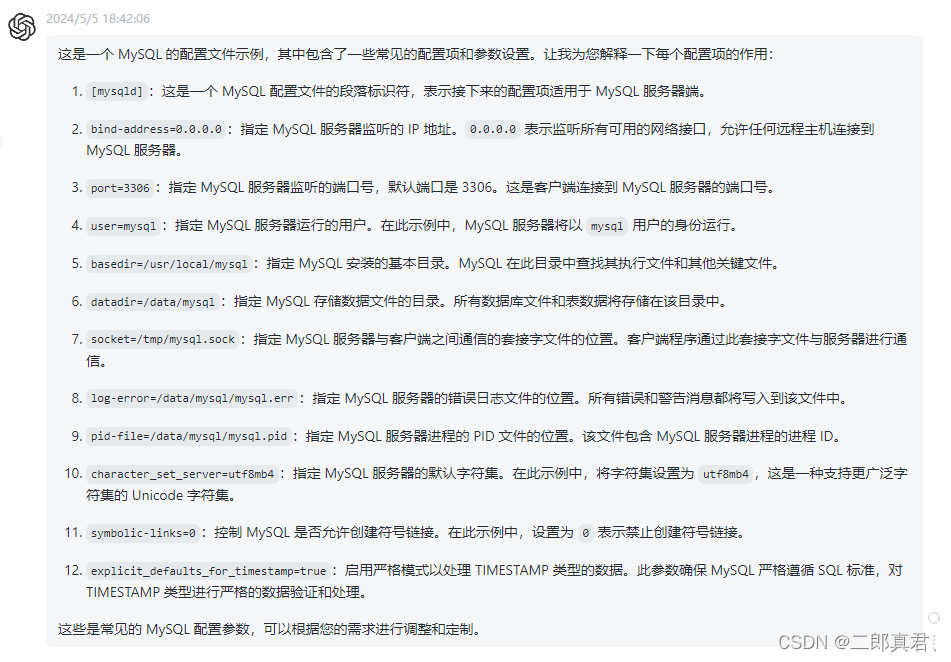
3.8、初始化数据库
3.8.1、进入 bin 目录下
cd usr/local/mysql/bin/
3.8.2、初始化
./mysqld --defaults-file=/etc/my.cnf --basedir=/usr/local/mysql/ --datadir=/data/mysql/ --user=mysql --initialize
3.8.3、将mysql.server放置到/etc/init.d/mysql中
cp /usr/local/mysql/support-files/mysql.server /etc/init.d/mysql
将 mysql.server 脚本放置到 /etc/init.d/mysql 目录中的主要作用是使得你可以使用标准的系统服务管理工具来管理 MySQL 服务。在 Linux 系统中,/etc/init.d/ 目录存放的是一系列系统服务的管理(启动、停止等)脚本。
mysql.server 是一个官方针对 Unix 和类 Unix 系统二进制版本安装包中包含的脚本,它主要用于启动、查看和停止 mysqld 进程服务。当 mysql.server 脚本被放置在 /etc/init.d/mysql 目录中后,你可以使用 service 命令来管理 MySQL 服务,例如:
service mysql start:启动 MySQL 服务。
service mysql stop:停止 MySQL 服务。
service mysql restart:重启 MySQL 服务。
这样,你就可以很方便地通过标准的系统服务管理工具来管理 MySQL 服务了。不过,在实际操作中,你还需要确保 MySQL 的配置文件(如 my.cnf)已经正确设置,并且 MySQL 的数据目录和其他相关目录的权限和所有权设置也是正确的。
3.8.4、启动
#启动
service mysql start
#查询
ps -ef|grep mysql
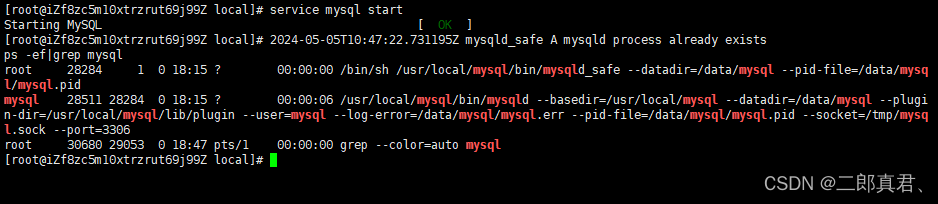
3.8.5、设置mysql环境变量
export PATH=$PATH:/usr/local/mysql/bin

3.8.6、在最后一行添加
vim /etc/profile export PATH=$PATH:/usr/local/mysql/bin

3.8.7、刷新配置
source /etc/profile四、配置MySQL
4.1、查看密码
cat /data/mysql/mysql.err
4.2、连接MySQL
mysql -u root -p
输入默认密码
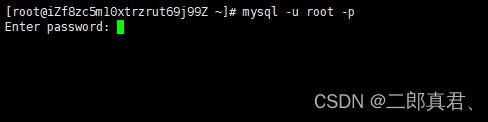
4.3、设置密码
ALTER USER 'root'@'localhost' IDENTIFIED WITH mysql_native_password BY '此处设置密码,越复杂越好';4.4、刷新配置
flush privileges;
4.5、配置远程连接权限
use mysql;
update user set host='%' where user='root';
flush privileges;
4.5、服务器开启3306端口
# 管理防火墙
firewall-cmd --state # 查看防火墙状态
systemctl start firewalld # 开启防火墙
systemctl stop firewalld.service # 停止防火墙
systemctl disable firewalld.service # 禁止防火墙开机启动
systemctl restart firewalld.service # 重启防火墙
# 开放3306端口
firewall-cmd --zone=public --add-port=3306/tcp --permanent
# 开放端口之后 需要重新启动防火墙
systemctl restart firewalld.service # 重启防火墙










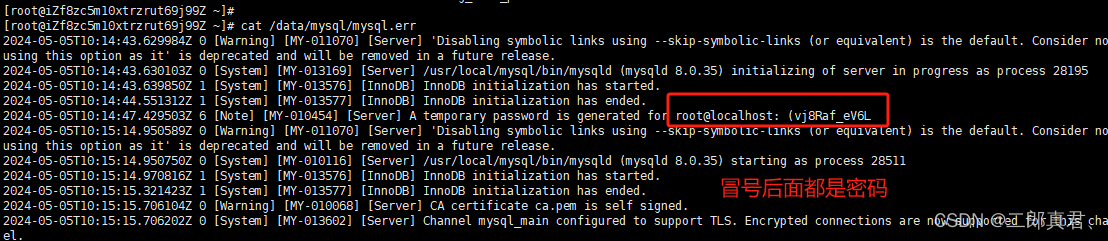














 3565
3565











 被折叠的 条评论
为什么被折叠?
被折叠的 条评论
为什么被折叠?








